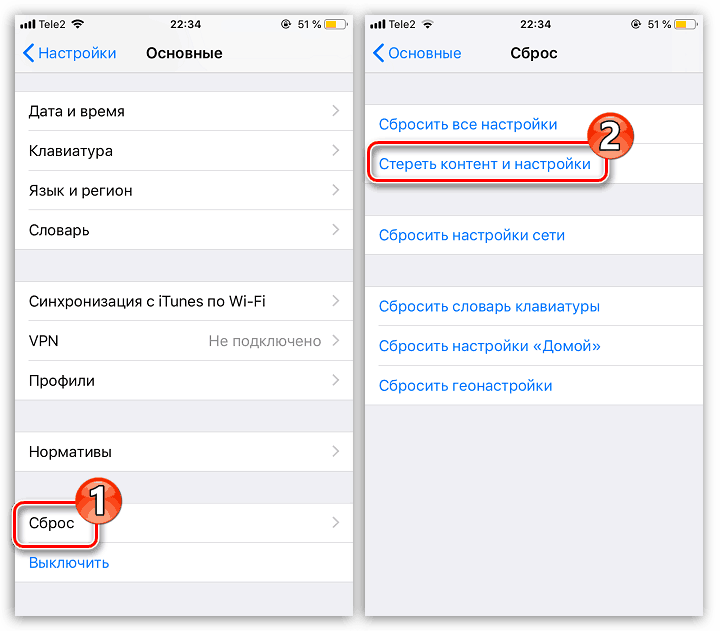Jak przenieść WhatsApp z iPhone'a na iPhone'a
WhatsApp to komunikator, którego nie trzeba przedstawiać. Być może jest to najbardziej popularne międzyplatformowe narzędzie do komunikacji. Podczas przenoszenia do nowego iPhone'a dla wielu użytkowników ważne jest, aby cała korespondencja zgromadzona w tym komunikatorze była zachowana. A dziś powiemy Ci, jak przenieść WhatsApp z iPhone'a na iPhone'a.
Przenoszenie WhatsApp z iPhone'a na iPhone'a
Poniżej przyjrzymy się dwóm łatwym sposobom przeniesienia wszystkich informacji przechowywanych w WhatsApp z jednego iPhone'a na drugi. Wykonanie któregokolwiek z nich zabiera ci trochę czasu.
Metoda 1: dr.fone
Program dr.fone to narzędzie, które umożliwia łatwe przesyłanie danych z komunikatorów z jednego iPhone'a na inny smartfon z systemem iOS i Android. W naszym przykładzie rozważymy zasadę przenoszenia VotsAp z iPhone'a na iPhone'a.
- Pobierz program dr.fone z oficjalnej strony dewelopera pod powyższym linkiem i zainstaluj go na swoim komputerze.
- Uruchom program. W głównym oknie kliknij przycisk „Przywróć aplikację społeczną” .
- Komponent rozpocznie pobieranie. Po zakończeniu pobierania na ekranie pojawi się okno, po lewej stronie którego będziesz musiał otworzyć zakładkę „WhatsApp” , a po prawej stronie przejdź do sekcji „Przesyłanie wiadomości WhatsApp” .
- Połącz oba gadżety z komputerem. Muszą być zdefiniowane: po lewej stronie zostanie wyświetlone urządzenie, z którego przesyłane są informacje, a po prawej stronie - na którym odpowiednio zostaną skopiowane. Jeśli są zdezorientowani, w centrum kliknij przycisk „Odwróć” . Aby rozpocząć przesyłanie korespondencji, kliknij przycisk „Transfer” w prawym dolnym rogu.
- Program rozpocznie proces, którego czas zależy od ilości danych. Po zakończeniu pracy dr.fone odłącz smartfony od komputera, a następnie zaloguj się na drugim telefonie iPhone za pomocą numeru telefonu komórkowego - cała korespondencja zostanie wyświetlona.
Należy pamiętać, że program dr.fone jest oprogramowaniem typu shareware, a funkcja, taka jak transfer WhatsApp, jest dostępna tylko po zakupie licencji.
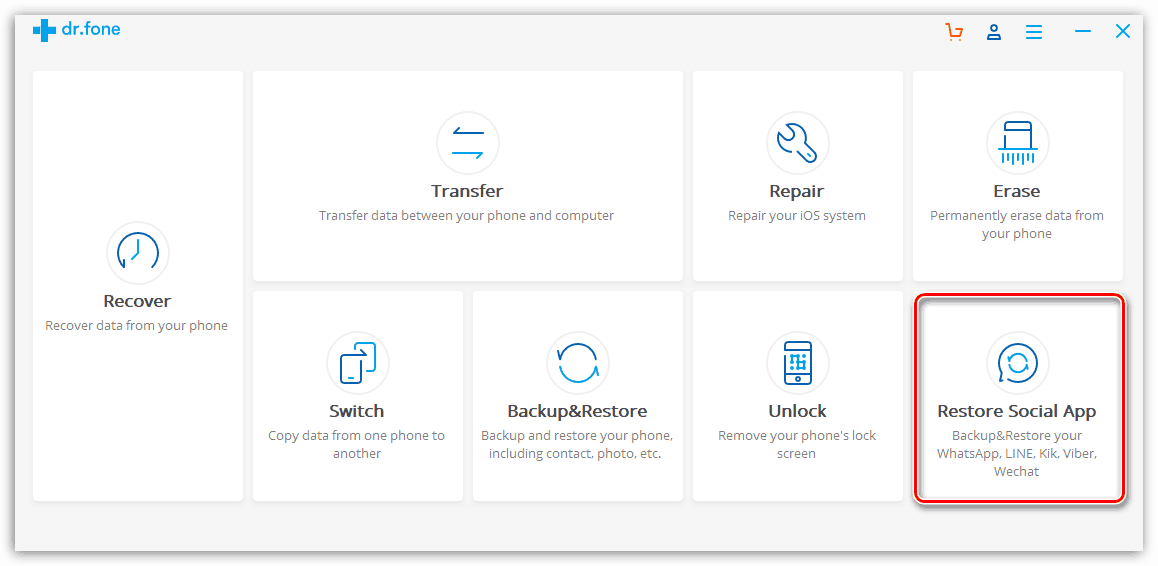
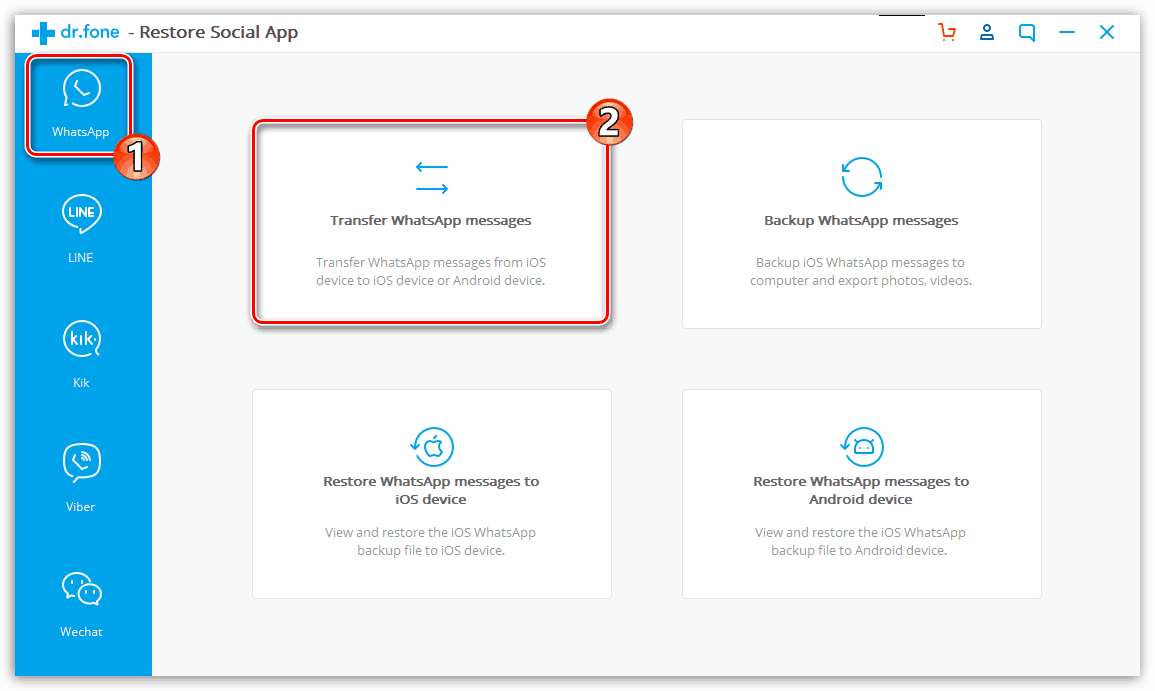
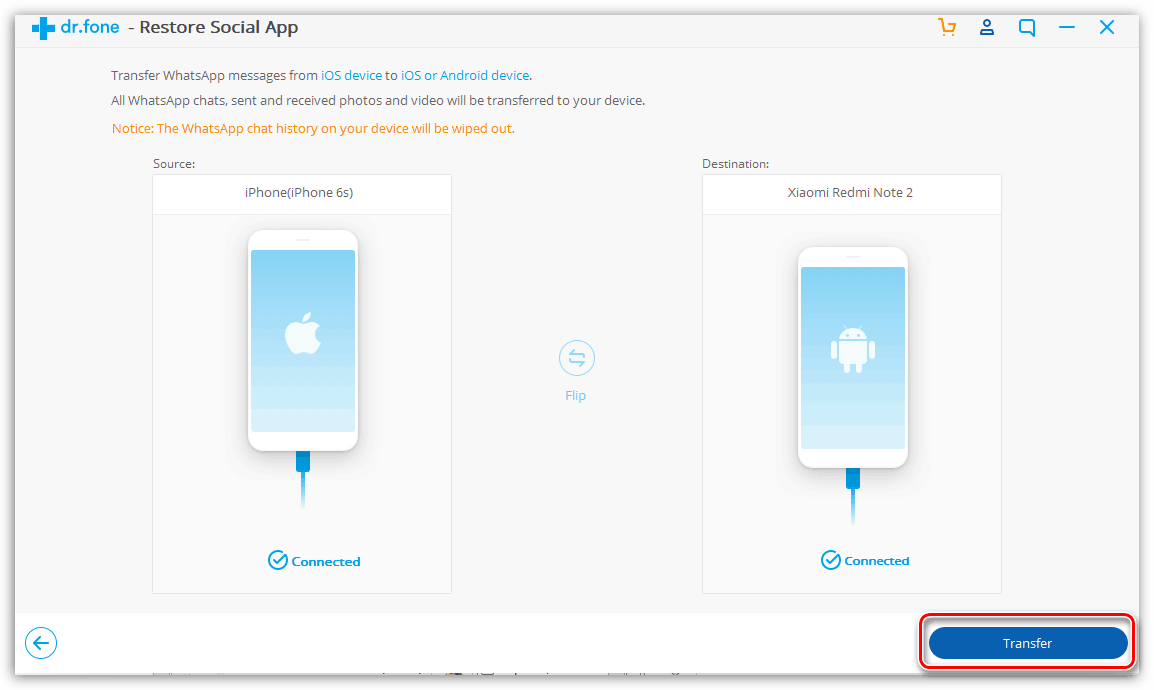
Pamiętaj, że po przesłaniu czatów z jednego iPhone'a do drugiego, z pierwszego urządzenia cała korespondencja zostanie usunięta.
Metoda 2: iCloud Sync
Ta metoda przy użyciu narzędzi do tworzenia kopii zapasowych iCloud powinna być używana, jeśli planujesz używać tego samego konta na innym telefonie iPhone.
- Uruchom WhatsApp. W dolnej części okna otwórz kartę Ustawienia. W otwartym menu wybierz sekcję „Czaty” .
- Przejdź do „Kopia zapasowa” i dotknij przycisku „Utwórz kopię”.
- Poniżej wybierz „Automatyczny” . Tutaj możesz ustawić częstotliwość, z jaką VotsAp utworzy kopię zapasową wszystkich czatów.
- Następnie otwórz ustawienia na swoim smartfonie iw górnej części okna wybierz nazwę swojego konta.
- Przejdź do sekcji „iCloud” . Przewiń w dół i znajdź pozycję „WhatsApp” . Upewnij się, że ta opcja jest aktywna.
- Ponadto w tym samym oknie znajdź sekcję „Kopia zapasowa” . Otwórz go i dotknij przycisku „ Kopia zapasowa ” .
- Teraz wszystko jest gotowe do przeniesienia WhatsApp na inny iPhone. Jeśli inny smartfon zawiera jakiekolwiek informacje, należy go całkowicie anulować, czyli powrócić do ustawień fabrycznych.
![Zresetuj iPhone'a do ustawień fabrycznych]()
Więcej szczegółów: Jak wykonać pełny reset iPhone'a
- Gdy na ekranie pojawi się okno powitalne, wykonaj wstępną konfigurację, a po zalogowaniu się do swojego Apple ID zgódź się z sugestią odzyskania z kopii zapasowej iCloud.
- Po zakończeniu przywracania uruchom WhatsApp. Po ponownym zainstalowaniu aplikacji konieczne będzie ponowne powiązanie z numerem telefonu, po czym na ekranie pojawi się okno dialogowe zawierające wszystkie czaty utworzone na innym telefonie iPhone.
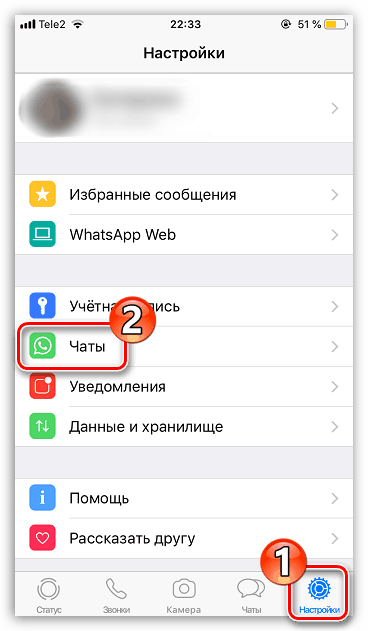
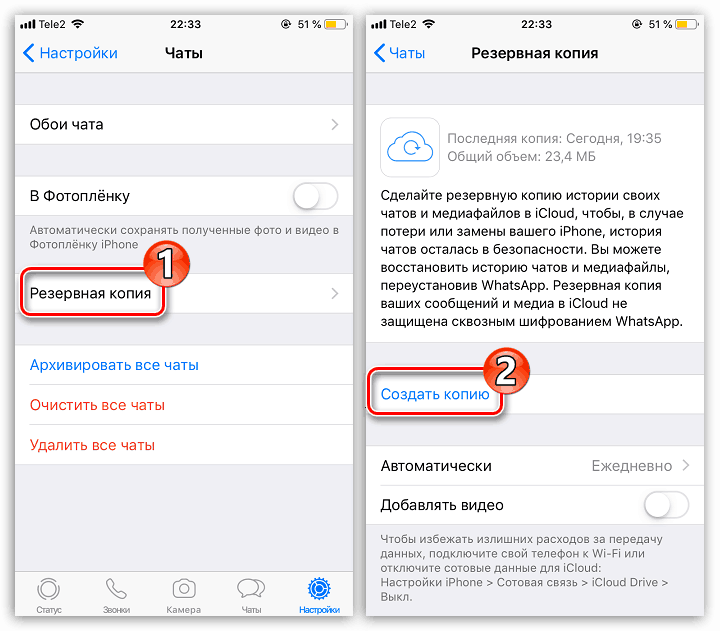
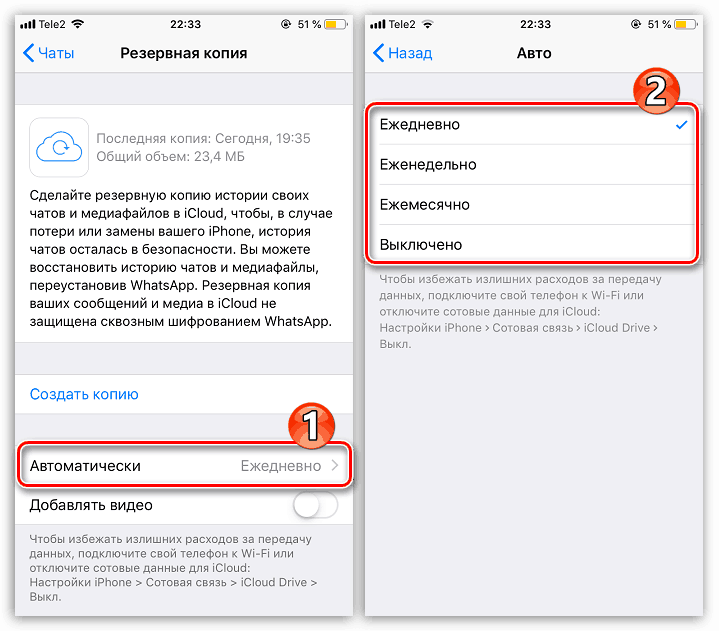
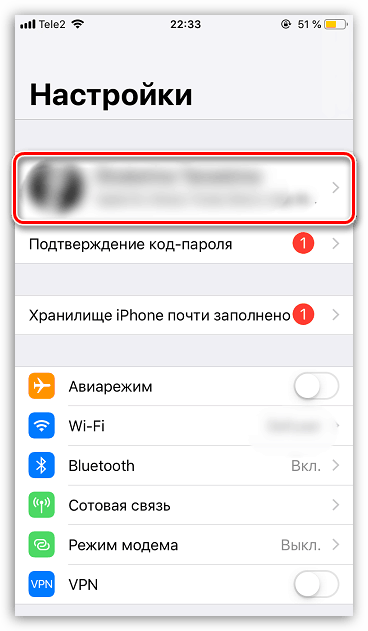
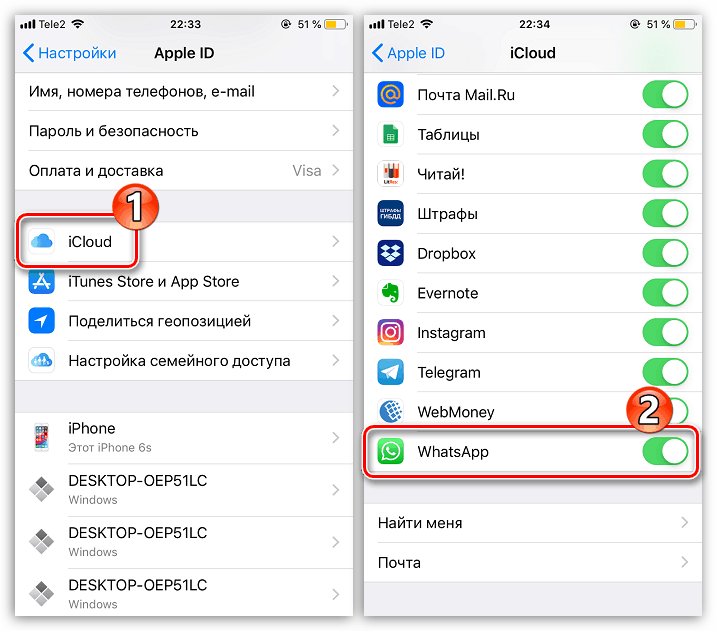
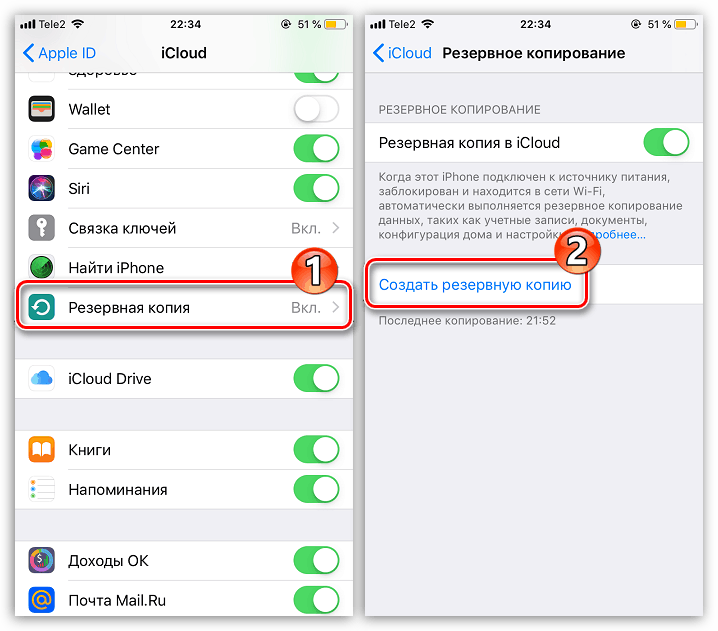
Użyj dowolnej z metod wymienionych w artykule, aby szybko i łatwo przenieść WhatsApp z jednego smartfona Apple na inny.